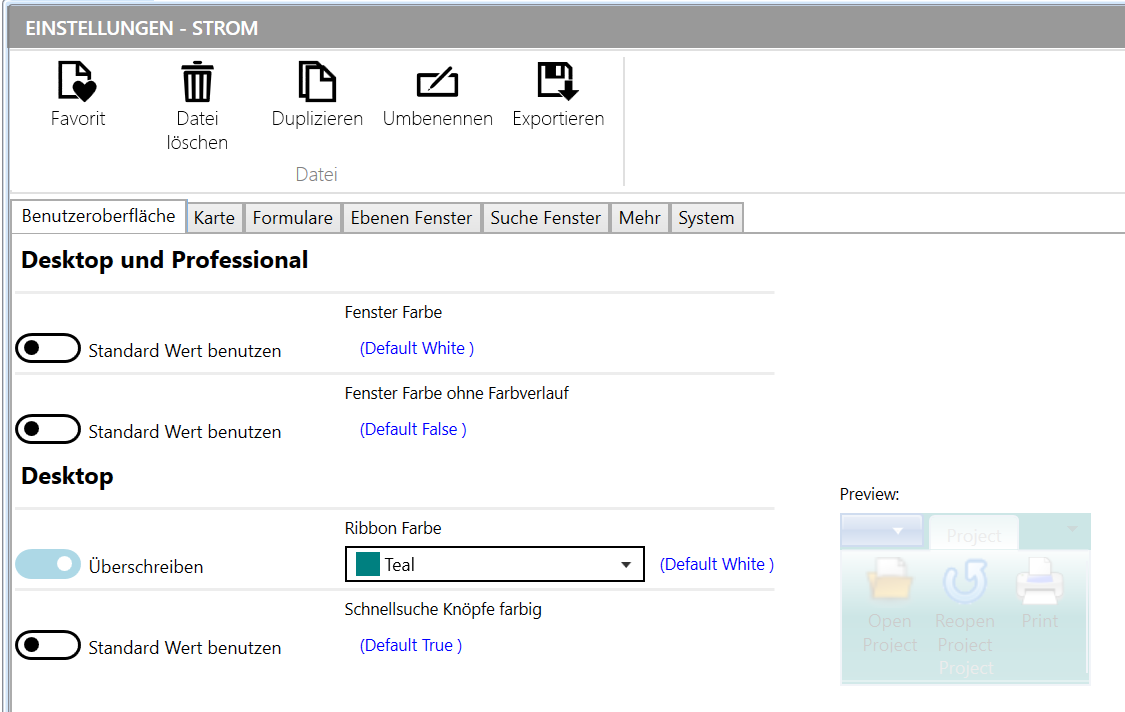Einstellungen
Überblick
Im Repository Einstellungen haben Sie die Möglichkeit eigene Einstellungen zu definieren. Nach der Installation von MapEdit Desktop ist im Repository Einstellungen die standardmäßige Rubrik DEFAULT vorhanden. Über Duplizieren kann die DEFAULT-Einstellung als eigene Einstellung gespeichert werden, und können dann einzelnen Projekten zugewiesen werden. Erfolgt keine Zuordnung, wird die DEFAULT-Einstellung angewandt.
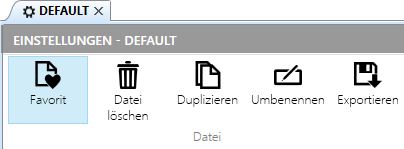
Der AppBuilder verwendet immer die "DEFAULT" Einstellungen. Die Clients verwenden die "DEFAULT" Einstellungen ausser dem Projekt ist eine andere Einstellung zugewiesen.
Einstellungszuordnung im Projekt
In jedem Projekt können differenzierte Einstellungen zugewiesen werden.
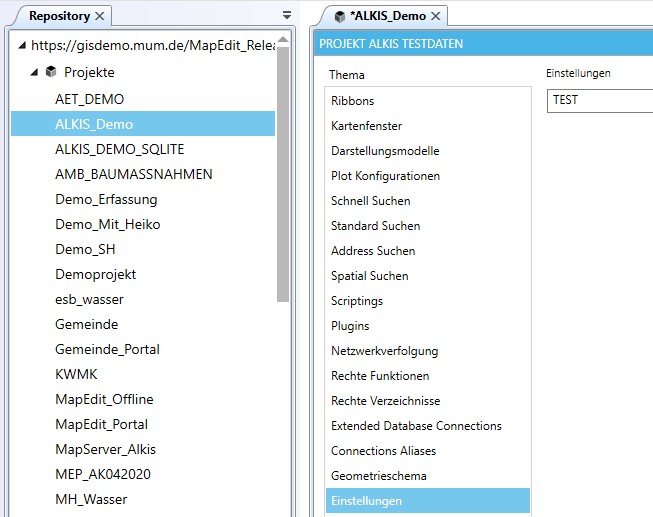
Einstellungen Duplizieren
Bei diesen duplizierten Einstellungen legt man dann fest welche der Defaulteinstellungen man überschreiben will. Nur diese werden von der eigenen Einstellungen genommen und alle anderen kommen von der Default einstellung.
Dadurch kann man gezielt nur einzelne Einstellungen überschreiben.
Wenn man eigene Einstellungs Konfigurationen erzeugt dann gibt es bei diesen vor der jeweiligen Option Schalter "Standard Wert benutzten"
Lässt man den Schalter auf "Standard Wert benutzten" dann wird der Wert genommen der in der "DEFAULT" Konfiguration festgelegt ist. Will man einen Wert ändern dann den Schalter auf "Überschreiben" setzen.
Damit kann man gezielt nur einzelne Werte anpassen und kann den Rest von der "DEFAULT" Standard Einstellung nehmen.
D.h. wird der Wert in der DEFAULT Konfiguration geändert und der Wert steht bei der eigenen Konfiguration auf "Standard Wert benutzen" dann wird der Wert der DEFAULT Konfiguration verwendet.
Schließen Sie, wenn Sie die DEFAULT Konfiguration ändern, zuerst die eigene Konfiguration, ansonsten wird in der Anzeige bei den "Standard Wert benutzen" Werten ggf, ein alter Wert angezeigt!